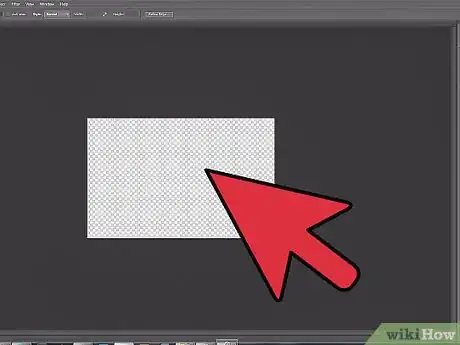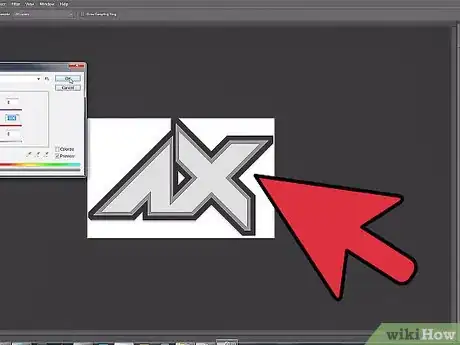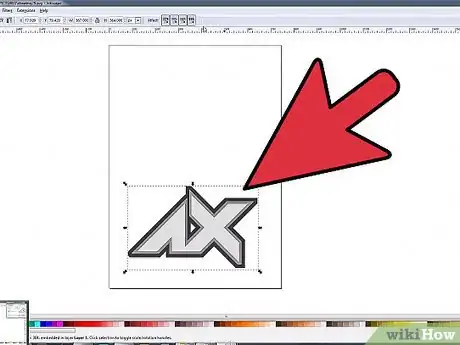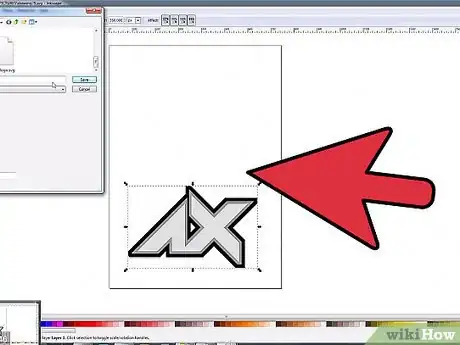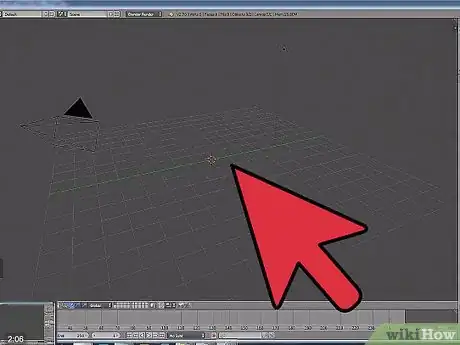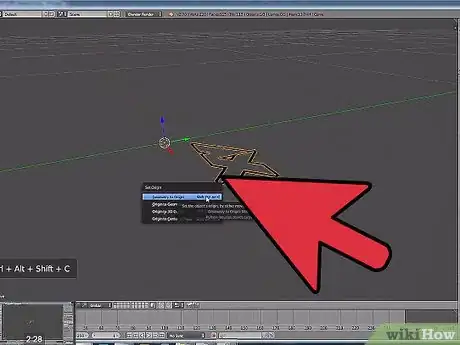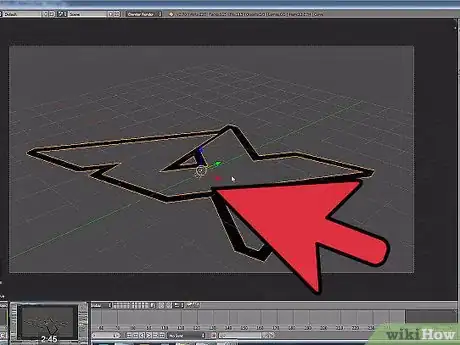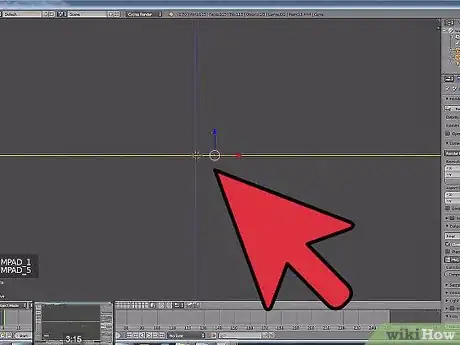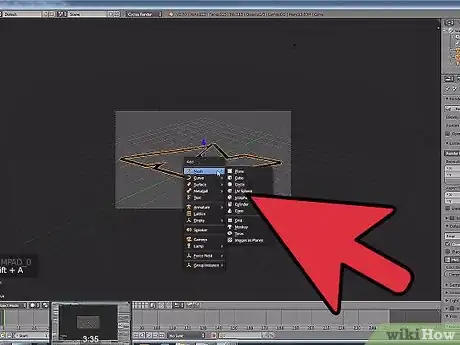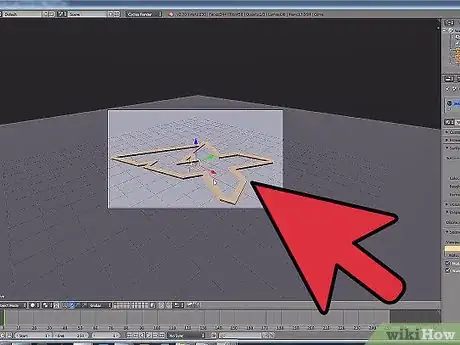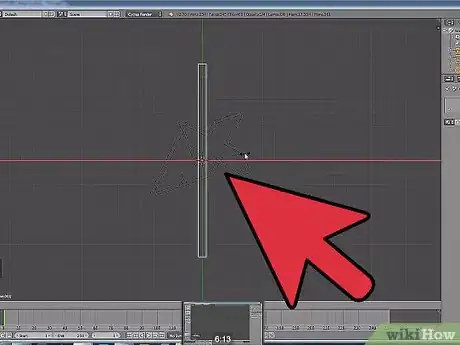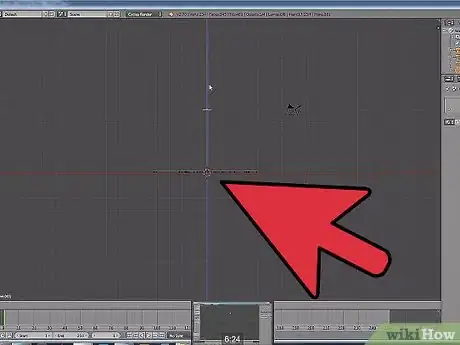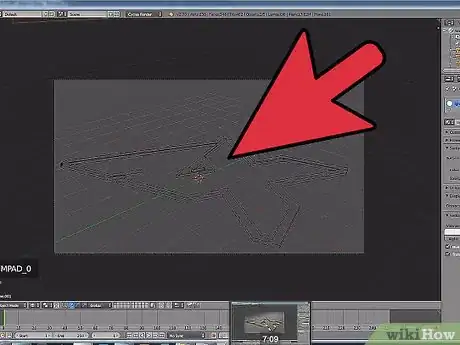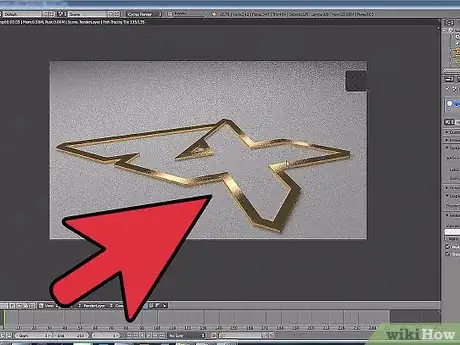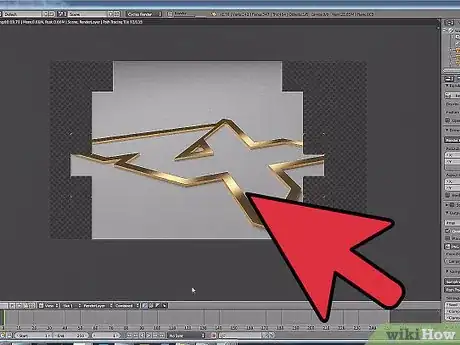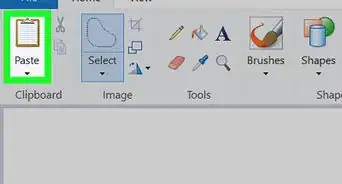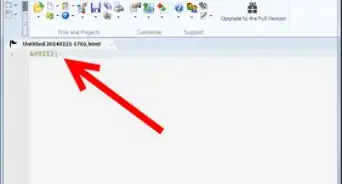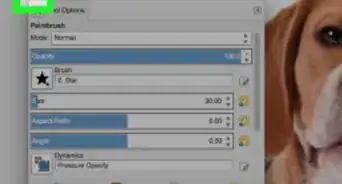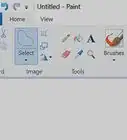X
wikiHow es un "wiki", lo que significa que muchos de nuestros artículos están escritos por varios autores. Para crear este artículo, autores voluntarios han trabajado para editarlo y mejorarlo con el tiempo.
Este artículo ha sido visto 20 903 veces.
Las imágenes se pueden convertir muy bien a 3D; sin embargo, los detalles no se convertirán totalmente a 3D debido a la poca cantidad de pixeles de la imagen. Tampoco se puede garantizar que se haga con precisión, pero si quisieras hacer un videoclip de dos segundos de una foto para que se vea en 3D, podrías hacerlo fácilmente con Blender.
Pasos
-
1Descarga la imagen que quieres usar.
-
2Abre la imagen con un editor de imagen que soporte la selección de detección de bordes. Guárdala como proyecto.
-
3Duplica la capa y aísla un objeto de la imagen. Depende de ti usar tu método favorito para convertir todo menos hacer el objeto transparente. Haz lo mismo para todos los objetos de la escena.
-
4Duplica la capa y usa la herramienta tampón de clonar (o equivalente) para retirar todos los objetos, haciendo que sólo el fondo sea visible. No tiene que ser perfecto, ya que sólo un poco de la parte clonada se mostrará en el resultado final.
-
5Guarda todas las capas como imágenes separadas. Guárdalas como imagen PNG para los canales alfa.
-
6Abre Blender.
-
7Agrega la imagen no editada como imagen de fondo a modo de referencia. Cambia el eje a Cámara.
-
8Cambia la distancia focal de la cámara por la de la imagen. Si no sabes cómo hacerlo, puedes usar conjeturas para cambiarla después.
-
9Mueve la cámara para que el fondo coincida de manera aproximada con la cuadrícula.
-
10Agrega cuadrículas para el primer objeto. No es necesario editar los detalles ni subdividirlos con frecuencia. Los bordes que coinciden con los esquemas del objeto deben ser más grandes que el objeto ya que la imagen tiene transparencia. Tendrás que hacer varias mezclas o pruebas hasta lograr las perspectivas correctas. Intenta modificando la escala y moviendo la cuadrícula, rotando la cámara, etc.
-
11Agrega otra cuadrícula para el segundo objeto. La distancia relativa entre las dos cuadrículas es importante ya que será un gran factor para determinar cómo el cerebro interpretará la profundidad en el resultado final. Agrega también las otras cuadrículas.
-
12Esquematiza las texturas.
- En una de las cuadrículas agrega material nuevo, haz clic en la opción sin sombra y habilita la transparencia configurándola a 0 con transparencia Z.
- Agrega una nueva textura. Cambia el tipo de textura en la imagen. Agrega la imagen respectiva a la cuadrícula. Habilita la función premultiplicar. Cambia las coordenadas a fijo. Habilita la influencia de alfa. Presiona espacio en la vista 3D y haz clic en 'Agregar Espacio Fijo'. Haz lo mismo con cada objeto de la escena.
-
13Agrega una esfera UV en la cámara y auméntala a gran escala. Haz el proceso de agregar la textura excepto en el fondo.
-
14Genera la imagen. Si falta alguna textura, verifica si la influencia alfa está habilitada y si has agregado espacio fijo.
-
15Agrega animación a la cámara. No cambies mucho la posición de la cámara ni la prolongues tanto.Anuncio
Consejos
- Si hay algo imposible de modelar, simplemente no uses el tampón de clonar.
Anuncio
Cosas que necesitarás
- Blender [1]
- Conocimientos a nivel intermedio de Blender
Referencias
Acerca de este wikiHow
Anuncio